创建虚拟机
- 从页面左侧导航栏选择,进入虚拟机页面。
- 单击“新建”,打开新建虚拟机页面。单击“显示高级选项”,显示更多配置项。
- 配置虚拟机基础选项。
- 在新建虚拟机页面选择“普通”选项卡,打开如图1所示页面,并在该页面的“名称”右侧的输入框中填写虚拟机名称(例如vm1)。
- 在“实例镜像”处选择附加或创建磁盘,系统盘需要勾选“可引导的”。
图2 新建虚拟磁盘

- 单击“确定”保存配置信息。
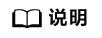
- 虚拟机磁盘大小需限制为不超过主机的实际可用空间,请根据实际情况设置。
- 请避免添加三块及以上的磁盘。
- 配置虚拟机规格。在新建虚拟机页面选择“系统”选项卡,配置内存和CPU数。图3 系统

- 配置控制台选项。
- 在新建虚拟机页面选择“控制台”选项卡,打开如图4所示页面,并在该页面的“图形界面协议”右侧的下拉菜单中选择“VNC”,页面中的其他参数保持默认即可。
- 点击“确定”保存配置信息。
- 按需配置引导选项。
- 在新建虚拟机页面选择“引导选项”选项卡,打开如图5所示页面。
- 可选:在该页面的“第二个设备”右侧的下拉菜单中选择“CD-ROM”。
- 勾选“附加CD”。
- 勾选“启用引导菜单”。
- (可选)按需配置自定义属性qemucmdline,详细配置操作请参见《鲲鹏BoostKit虚拟化使能套件 故障案例》中的如何在oVirt创建虚拟机时自定义属性。
- 配置完成后单击“确定”完成虚拟机创建。右上角单击“运行”启动虚拟机并安装系统。图6 运行虚拟机

图形化安装系统需要打开控制台,单击“控制台”会自动下载名为“console.vv”的文件,可使用Remote Viewer或VNC客户端打开此文件。


